[已更新] 如何修復 Windows 10 更新錯誤 0x80244022
![[已更新] 如何修復 Windows 10 更新錯誤 0x80244022 [已更新] 如何修復 Windows 10 更新錯誤 0x80244022](https://luckytemplates.com/resources1/images2/image-2014-0408150524266.png)
為了解決 Windows 10 更新錯誤 0x80244022,請參考有效的解決方案,例如運行疑難解答、檢查網絡設定等。
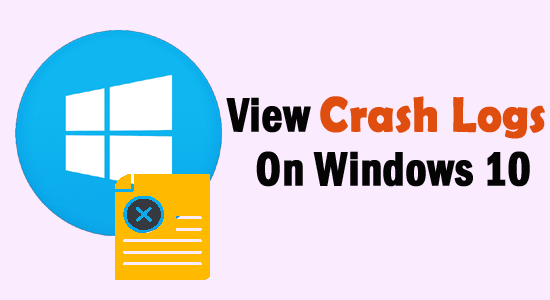
您的 Windows 是否經常崩潰或死機?如果是這樣,那麼您應該檢查Windows 10 上的崩潰日誌,以找出在您的計算機上導致此問題的原因。
有時,計算機屏幕變藍或系統開始凍結。因此,用戶最終會丟失計算機上的文件。如果您也遇到同樣的情況,請不要驚慌。在這種情況下,您應該檢查計算機上的崩潰日誌或錯誤日誌。
在這裡,我討論了在 Windows 10 系統上查找事件日誌的不同方法。因此,請繼續檢查這些方法。
識別 Windows 崩潰的原因
Windows 10 崩潰並不是一個新問題,在用戶中很常見。這是所有其他 Windows 用戶在使用他們的計算機時都會體驗到的。但是,了解導致系統出現此問題的原因很重要。
因此,我收集了一些常見原因,以便您找出 Windows 計算機崩潰的原因:
如何在 Windows 10 上查看崩潰日誌?
目錄
方法 1:通過事件查看器檢查 Windows 10 崩潰日誌/錯誤日誌
我們將用於在 Windows 系統上查找崩潰日誌的第一種方法是使用事件查看器。事件查看器收集有關係統軟件和設備驅動程序的所有信息。
它包括不同類型的信息,從錯誤到系統成功。它捕獲錯誤類型、警告類型、信息類型、警報類型、成功審計類型、失敗審計類型、通知類型、調試類型。
由於Event Viewer中存儲了大量數據,我們的主要重點是收集導致系統崩潰的Windows 錯誤日誌。為此,您必須執行以下步驟:
方法 2:創建自定義視圖以查看 Windows 10 上的錯誤日誌/崩潰日誌
在 Windows 10 PC上檢查崩潰日誌 的另一種方法 是在事件查看器中創建自定義視圖。這是查看 Windows 10 錯誤日誌的一種更高效、更快捷的方式。為此,您需要執行以下操作:
方法 3:通過可靠性監視器查看 Windows 10 崩潰日誌/錯誤日誌
可靠性監視器功能最初是在 Windows 7 上引入的,後來在 Windows 10/8.1/8 中採用。Reliability Monitor 概述了系統的工作方式。
它以圖形格式表示 Windows 的警告、錯誤、崩潰信息。簡而言之,它向您展示了您的系統的可靠性和穩定性。
因此,如果您的Windows 10 系統崩潰或顯示錯誤,那麼您可以使用可靠性監視器來檢查崩潰日誌。
方法 4:使用 PowerShell 在 Windows 10 上查找錯誤日誌。
Windows 10 帶有一個強大的功能,即允許您運行命令行程序的PowerShell 。因此,要查找 Windows 10 上的錯誤和崩潰日誌,您可以在 PowerShell 中運行以下給出的命令:
Get-EventLog -Log LogName | where {$_.entryType -match “LogType”}
Or
Get-EventLog -Log system | where {$_.entryType -match “Error”}
Or
Get-EventLog -LogName System -EntryType Error
Or
Get-EventLog -LogName System -Newest 15 -EntryType Error
方法 5:使用第 3 方軟件查找 Windows 10 崩潰/錯誤日誌
除了上述手動方法外,您還可以使用一些第三方軟件查看Windows 10 事件日誌。所以。以下是可以幫助您查看 Windows 10 崩潰日誌的第三方應用程序:
如何檢查 Windows 10 上的事件日誌?
除了崩潰日誌和錯誤日誌,事件日誌還可以幫助您找出 Windows 崩潰的問題。當程序在系統上崩潰或突然消失時,事件日誌文件可以幫助您解決問題。
要查看 Windows 系統上的事件日誌,請按照以下說明操作:
查找 Windows 10 藍屏日誌
如果您的系統由於BSOD 錯誤而崩潰,那麼您無需檢查整個錯誤日誌,而只需在 Windows 10 中查找 BSOD 日誌。為此,您有兩個選擇 -
1:通過使用事件查看器中的創建自定義視圖選項
正如已經討論過的,如何在事件查看器中創建自定義視圖使用戶能夠以更有效和更簡單的方式檢查日誌。將使用相同的方法查找 Windows 10 BSOD 日誌。因此,只需轉到方法 2並按照步驟操作。
2:使用第三方藍屏查看器
如果您發現上述方法過於棘手或複雜,那麼您也可以使用 3rd 方事件查看器輕鬆完成。使用BlueScreenView 查找BSOD日誌。
此應用程序將執行與 Windows 事件查看器完全相同的操作。該工具將掃描您的計算機並蒐索 BSOD 崩潰文件,以便您輕鬆解決問題。
修復 Windows 崩潰的快速解決方案
Windows 10 崩潰是一個常見但主要的問題,它使系統變得困難。此後,您可以遵循一些解決方案來解決計算機上的此問題:
結論
因此,這就是查找Windows 10 崩潰日誌的全部內容。每當您的 Windows 崩潰或死機時,只需按照其中一種方法並查看Windows 10 上的事件日誌,即可找出導致系統出現問題的原因。
為了解決 Windows 10 更新錯誤 0x80244022,請參考有效的解決方案,例如運行疑難解答、檢查網絡設定等。
唯一比觀看 Disney+ 更好的是和朋友一起觀看。通過本指南了解如何在 Discord 上流式傳輸 Disney+。
閱讀完整指南以了解如何解決 Windows 10 和 11 上的 Hamachi 無法獲取適配器配置錯誤,解決方案包括更新驅動程序、防火牆設置等
了解修復 REGISTRY_ERROR 藍屏錯誤 (0x00000051) 的有效方法,解決 Windows 系統中遇到的註冊表錯誤。
在 Roku 上調整聲音比使用遙控器向上或向下移動更多。以下是如何在 Roku 上更改音量的完整指南。
在 Roblox 中被禁止或踢出遊戲的錯誤代碼 267,按照以下簡單解決方案輕鬆解決...
面對 Rust 在啟動或加載時不斷崩潰,然後按照給出的修復並輕鬆停止 Rust 崩潰問題...
如果在 Windows 10 中遇到 Driver WudfRd failed to load 錯誤,事件 ID 為 219,請遵循此處給出的修復並有效解決錯誤 219。
發現修復此處給出的 Windows 10 和 11 上的未知軟件異常 (0xe0434352) 錯誤的可能解決方案
想知道如何修復 GTA 5 中的腳本掛鉤 V 嚴重錯誤,然後按照更新腳本掛鉤應用程序等修復,重新安裝 GTA 5 和其他




![如何修復 Roblox 錯誤代碼 267 [7 簡單修復] 如何修復 Roblox 錯誤代碼 267 [7 簡單修復]](https://luckytemplates.com/resources1/images2/image-6174-0408150822616.png)
![[已解決] 如何解決 Rust 不斷崩潰的問題? [已解決] 如何解決 Rust 不斷崩潰的問題?](https://luckytemplates.com/resources1/images2/image-6970-0408150808350.png)
![[已修復] 驅動程序 WudfRd 在 Windows 10 中無法加載錯誤 219 [已修復] 驅動程序 WudfRd 在 Windows 10 中無法加載錯誤 219](https://luckytemplates.com/resources1/images2/image-6470-0408150512313.jpg)

![[已解決] Grand Theft Auto V 中的“Script Hook V 嚴重錯誤” [已解決] Grand Theft Auto V 中的“Script Hook V 嚴重錯誤”](https://luckytemplates.com/resources1/images2/image-225-0408151048736.png)